- Συγγραφέας Abigail Brown [email protected].
- Public 2024-01-07 19:02.
- Τελευταία τροποποίηση 2025-01-24 12:06.
Εκτός από το ευρύ σύνολο δεξιοτήτων της, η Alexa μπορεί να σας βοηθήσει να οργανωθείτε και να παραμείνετε οργανωμένοι συγχρονίζοντας με το ημερολόγιό σας. Η σύζευξη της εικονικής ατζέντας σάς επιτρέπει να ελέγχετε επερχόμενα συμβάντα, καθώς και να προσθέτετε νέα, χρησιμοποιώντας μόνο τη φωνή σας και μια συσκευή με δυνατότητα Alexa.
Το Alexa λειτουργεί με πολλούς τύπους ημερολογίων, συμπεριλαμβανομένων των Apple iCloud, Google Gmail, Microsoft 365 και Outlook.com. Μπορείτε επίσης να συγχρονίσετε ένα εταιρικό ημερολόγιο του Microsoft Exchange με αυτό, εάν η εταιρεία σας διαθέτει λογαριασμό Alexa for Business.
Πώς να συγχρονίσετε το ημερολόγιο iCloud με την Alexa
Πριν συνδέσετε το ημερολόγιό σας iCloud με την Alexa, πρέπει να ενεργοποιήσετε τον έλεγχο ταυτότητας δύο παραγόντων στον λογαριασμό σας Apple και να δημιουργήσετε έναν κωδικό πρόσβασης για συγκεκριμένη εφαρμογή.
- Άνοιγμα Ρυθμίσεις, βρέθηκαν στην αρχική οθόνη της συσκευής σας.
- Επιλέξτε το όνομά σας, που βρίσκεται στο επάνω μέρος της οθόνης.
- Επιλέξτε Κωδικός πρόσβασης και ασφάλεια.
-
Εντοπίστε την επιλογή Έλεγχος ταυτότητας δύο παραγόντων. Εάν δεν είναι ενεργοποιημένη, ορίστε αυτήν την επιλογή και ακολουθήστε τις οδηγίες που παρέχονται για να ολοκληρώσετε τη διαδικασία.

Image - Μετάβαση στο appleid.apple.com.
- Εισαγάγετε το όνομα και τον κωδικό πρόσβασης του λογαριασμού σας Apple και πατήστε Enter ή επιλέξτε το δεξί βέλος για να συνδεθείτε.
-
Ένας εξαψήφιος κωδικός επαλήθευσης αποστέλλεται στη συσκευή σας iOS. Εισαγάγετε αυτόν τον κωδικό στο πρόγραμμα περιήγησής σας για να ολοκληρώσετε τη διαδικασία ελέγχου ταυτότητας.

Image - Το προφίλ του λογαριασμού σας Apple θα πρέπει πλέον να είναι ορατό. Κάντε κύλιση προς τα κάτω στην ενότητα Ασφάλεια και επιλέξτε Δημιουργία κωδικού πρόσβασης, που βρίσκεται στην ενότητα Κωδικοί πρόσβασης για συγκεκριμένες εφαρμογές.
-
Εμφανίζεται ένα αναδυόμενο παράθυρο που σας ζητά να εισαγάγετε μια ετικέτα κωδικού πρόσβασης. Εισαγάγετε Alexa στο παρεχόμενο πεδίο και επιλέξτε Δημιουργία.
-
Ο κωδικός πρόσβασης για συγκεκριμένη εφαρμογή εμφανίζεται τώρα. Αποθηκεύστε το σε ασφαλές μέρος και επιλέξτε Τέλος.

Image
Τώρα που ο έλεγχος ταυτότητας δύο παραγόντων είναι ενεργός και ο κωδικός πρόσβασης για τη συγκεκριμένη εφαρμογή είναι σε ισχύ, ήρθε η ώρα να συγχρονίσετε το ημερολόγιό σας iCloud.
- Ανοίξτε την εφαρμογή Alexa στο smartphone ή το tablet σας.
- Πατήστε Μενού, που αντιπροσωπεύεται από τρεις οριζόντιες γραμμές και βρίσκεται συνήθως στην επάνω αριστερή γωνία της οθόνης.
- Όταν εμφανιστεί το αναπτυσσόμενο μενού, επιλέξτε Ρυθμίσεις.
-
Κάντε κύλιση προς τα κάτω στο μενού Ρυθμίσεις και επιλέξτε Ημερολόγιο & Email.

Image - Επιλέξτε Προσθήκη λογαριασμού.
-
Επιλέξτε Apple.
-
Κάτω από Να επιτρέπεται στην Alexa να έχει πρόσβαση στις ακόλουθες Υπηρεσίες Apple: Ημερολόγιο, επιλέξτε Επόμενο.

Image - Σας ζητείται να ενεργοποιήσετε τον έλεγχο ταυτότητας δύο παραγόντων. Επειδή αυτό έχει ήδη ολοκληρωθεί, επιλέξτε Next.
-
Σας ζητείται στη συνέχεια να δώσετε έναν κωδικό πρόσβασης για συγκεκριμένη εφαρμογή. Καθώς το έχετε ήδη ολοκληρώσει, επιλέξτε Add Apple Calendar.

Image - Εμφανίζεται μια λίστα με τα διαθέσιμα ημερολόγια iCloud (για παράδειγμα, Σπίτι και Εργασία). Κάντε τις απαραίτητες προσαρμογές, ώστε όλα τα ημερολόγια που θέλετε να συνδέσετε με την Alexa να έχουν ένα σημάδι επιλογής δίπλα στα αντίστοιχα ονόματά τους.
Συγχρονίστε το Ημερολόγιο της Microsoft με την Alexa
Ακολουθήστε τις παρακάτω οδηγίες για να συνδέσετε ένα ημερολόγιο Microsoft 365 με την Alexa ή για να συνδέσετε έναν προσωπικό λογαριασμό Outlook.com, Hotmail.com ή Live.com.
- Ανοίξτε την εφαρμογή Alexa στο smartphone ή το tablet σας.
- Πατήστε το menu εικονίδιο, που αντιπροσωπεύεται από τρεις οριζόντιες γραμμές και βρίσκεται συνήθως στην επάνω αριστερή γωνία της οθόνης.
- Όταν εμφανιστεί το αναπτυσσόμενο μενού, επιλέξτε Ρυθμίσεις.
-
Κάντε κύλιση προς τα κάτω στο μενού Ρυθμίσεις και επιλέξτε Ημερολόγιο & Email.

Image - Επιλέξτε Microsoft.
- Κάτω από Επιτρέψτε στην Alexa να έχει πρόσβαση στις ακόλουθες υπηρεσίες της Microsoft, επιλέξτε Ημερολόγιο και επιλέξτε Επόμενο.
-
Η Microsoft ζητά να επιβεβαιώσει την πρόσβαση στον λογαριασμό σας με την εφαρμογή Alexa. Επιλέξτε Yes για να συνεχίσετε.

Image - Δώστε τη διεύθυνση email ή τον αριθμό τηλεφώνου που σχετίζεται με τον λογαριασμό σας Microsoft και πατήστε Επόμενο.
- Εισαγάγετε τον κωδικό πρόσβασης του λογαριασμού Microsoft και επιλέξτε Σύνδεση.
-
Εμφανίζεται ένα μήνυμα επιβεβαίωσης, που δηλώνει ότι η Alexa είναι πλέον έτοιμη να χρησιμοποιήσει το ημερολόγιό σας Microsoft. Επιλέξτε X για να τελειώσετε.

Image
Συγχρονίστε το Ημερολόγιο Google με την Alexa
Ακολουθήστε τα παρακάτω βήματα για να συνδέσετε ένα ημερολόγιο Gmail ή Google Workspace στην Alexa.
- Ανοίξτε την εφαρμογή Alexa στο smartphone ή το tablet σας.
- Πατήστε Περισσότερα (τρεις οριζόντιες γραμμές) στην κάτω δεξιά γωνία.
- Επιλέξτε Ρυθμίσεις.
-
Κάντε κύλιση προς τα κάτω στο μενού Ρυθμίσεις και επιλέξτε Ημερολόγιο & Email.

Image - Επιλέξτε Google.
- Σε αυτό το σημείο, ενδέχεται να εμφανιστεί μια λίστα λογαριασμών Google που σχετίζονται με την Alexa για άλλο σκοπό ή δεξιότητα. Εάν ναι, επιλέξτε αυτό που περιέχει το ημερολόγιο που θέλετε και επιλέξτε Σύνδεση αυτού του λογαριασμού Google. Εάν όχι, επιλέξτε Χρήση άλλου λογαριασμού.
-
Εάν ο λογαριασμός δεν εμφανίζεται, επιλέξτε Προσθήκη λογαριασμού. Καταχωρίστε τη διεύθυνση email ή τον αριθμό τηλεφώνου που σχετίζεται με τον Λογαριασμό σας Google και επιλέξτε Next.

Image - Εισαγάγετε το Email ή τηλέφωνο και επιλέξτε Επόμενο.
- Εισαγάγετε τον κωδικό πρόσβασης Google και επιλέξτε ξανά Next.
-
Σύμφωνα με τους Όρους Παροχής Υπηρεσιών της Google, επιλέξτε Συμφωνώ.

Image - Η Alexa ζητά πρόσβαση για τη διαχείριση των ημερολογίων σας. Επιλέξτε Να επιτρέπεται για να συνεχίσετε.
-
Θα πρέπει τώρα να δείτε ένα μήνυμα επιβεβαίωσης, που θα σας ενημερώνει ότι η Alexa είναι έτοιμη για χρήση με το ημερολόγιό σας Google. Επιλέξτε Τέλος ή το εικονίδιο X για να ολοκληρώσετε τη διαδικασία και να επιστρέψετε στις Ρυθμίσεις.

Image
Διαχείριση του ημερολογίου σας με την Alexa
Μόλις συνδέσετε ένα ημερολόγιο με την Alexa, μπορείτε να αποκτήσετε πρόσβαση ή να ελέγξετε τα περιεχόμενά του μέσω των παρακάτω φωνητικών εντολών:
- Δείξε μου το ημερολόγιό μου.
- Τι υπάρχει στο ημερολόγιό μου;
- Πότε είναι η επόμενη εκδήλωσή μου;
- Τι υπάρχει στο ημερολόγιό μου την [ημέρα της εβδομάδας];
- Τι υπάρχει στο ημερολόγιό μου αύριο στις [ώρα];
- Προσθήκη συμβάντος στο ημερολόγιό μου. (Εάν θέλετε να γίνετε πιο συγκεκριμένοι με αυτήν την εντολή, χρησιμοποιήστε την ακόλουθη σύνταξη: Προσθήκη [όνομα συμβάντος] στο my for [day] at [time]).
- Διαγραφή [όνομα συμβάντος] από το ημερολόγιό μου.
- Διαγραφή [time] συμβάντος.
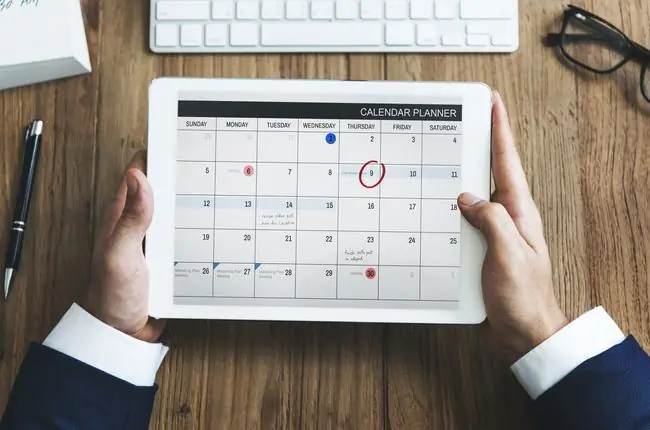
Προγραμματισμός συνάντησης
Εκτός από τις παραπάνω εντολές, μπορείτε να προγραμματίσετε μια συνάντηση με άλλο άτομο χρησιμοποιώντας την Alexa και το ημερολόγιό σας. Για να το κάνετε αυτό, ενεργοποιήστε πρώτα το Alexa Calling and Messaging ακολουθώντας τα παρακάτω βήματα:
- Ανοίξτε την εφαρμογή Alexa στο smartphone ή το tablet σας.
-
Επιλέξτε Επικοινωνία, που βρίσκεται στο κάτω μέρος της οθόνης και αντιπροσωπεύεται από ένα μπαλόνι ομιλίας. Η εφαρμογή ενδέχεται να ζητήσει άδειες για τις επαφές της συσκευής σας. Επιτρέψτε αυτήν την πρόσβαση και ακολουθήστε τυχόν επόμενες οδηγίες για να ενεργοποιήσετε τις Κλήσεις και τα Μηνύματα.

Image
Ακολουθούν μερικές κοινές φωνητικές εντολές που μπορούν να χρησιμοποιηθούν με αυτήν τη λειτουργία.
- Δημιουργήστε μια σύσκεψη με το όνομα [όνομα συνάντησης] με [όνομα επαφής].
- Προγραμματίστε ένα γεύμα με [όνομα επικοινωνίας] για τις 12 μ.μ. αύριο.
Η Alexa σάς ρωτά επίσης εάν θέλετε να στείλετε μια πρόσκληση μέσω email αφού ξεκινήσετε μια πρόσκληση σε σύσκεψη.
Ασφάλεια Ημερολογίου
Ενώ η σύνδεση του ημερολογίου σας με την Alexa είναι βολική, θα μπορούσε να υπάρχει ανησυχία σχετικά με το απόρρητο εάν ανησυχείτε μήπως άλλα άτομα στο σπίτι ή το γραφείο σας έχουν πρόσβαση στις επαφές σας ή στα στοιχεία του ραντεβού σας. Ένας τρόπος για να αποφύγετε αυτό το πιθανό πρόβλημα είναι να περιορίσετε την πρόσβαση στο ημερολόγιο με βάση τη φωνή σας.
Ακολουθήστε τα παρακάτω βήματα για να ορίσετε έναν φωνητικό περιορισμό για το ημερολόγιό σας που είναι συνδεδεμένο με την Alexa:
- Ανοίξτε την εφαρμογή Alexa στο smartphone ή το tablet σας.
- Επιλέξτε το εικονίδιο menu, που αντιπροσωπεύεται από τρεις οριζόντιες γραμμές και βρίσκεται συνήθως στην επάνω αριστερή γωνία της οθόνης.
- Όταν εμφανιστεί το αναπτυσσόμενο μενού, επιλέξτε Ρυθμίσεις.
-
Κάντε κύλιση προς τα κάτω στο μενού Ρυθμίσεις και επιλέξτε Ημερολόγιο & Email.

Image - Επιλέξτε το συνδεδεμένο ημερολόγιο στο οποίο θέλετε να προσθέσετε φωνητικό περιορισμό.
- Μεταβείτε στην ενότητα Voice Restriction και επιλέξτε Only My Voice.






